Top-Tier Apps zum Entfernen von kariertem Hintergrund aus Bildern
PicWish – 100% Free
Mit PicWish können Sie Hintergründe automatisch entfernen, sogar schachbrettartige Hintergründe, ohne Lasso- oder Auswahlwerkzeuge lernen zu müssen. Mithilfe der AI-Technologie entfernt es den karierten Hintergrund aus PNG-Dateien und schneidet das Motiv präzise und sauber aus. Außerdem können Sie mit dieser benutzerfreundlichen Webanwendung den Hintergrund von einem karierten in einen einfarbigen Hintergrund ändern. Alternativ können Sie den Hintergrund auch transparent lassen.
Hier sind die Schritte zum Entfernen des karierten Hintergrunds mit PicWish:
- Rufen Sie die offizielle Website von PicWish Remove Background auf.
- Laden Sie dann das Bild mit dem karierten Hintergrund hoch.
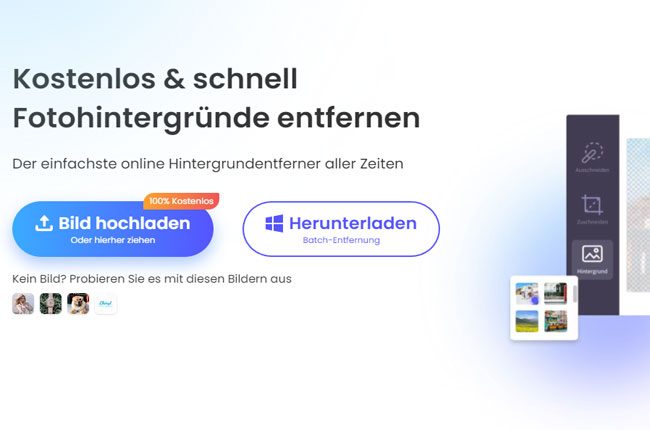
- Warten Sie kurz, während die App das Foto verarbeitet.
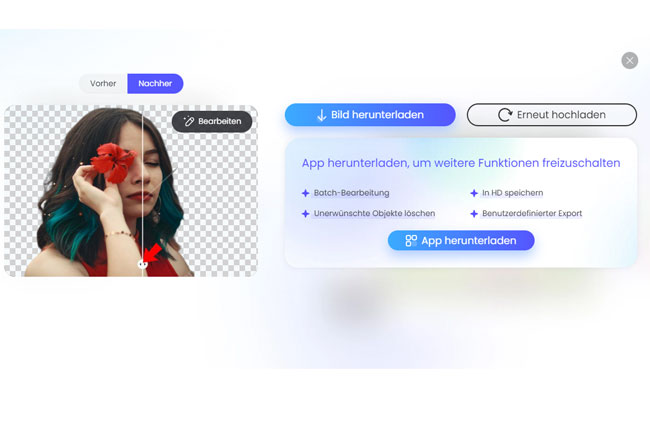
- Wenn Sie fertig sind, klicken Sie auf Download, um es zu speichern. Alternativ können Sie es auch mit einem anderen Hintergrund speichern, indem Sie auf die Registerkarte Hintergrund klicken.
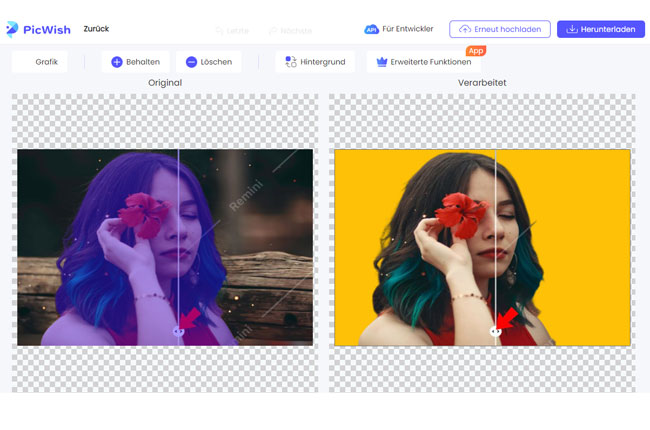
Tipps:
Auf Ihrem Windows-PC können Sie auch die Software herunterladen und bis zu 10000 Bilder auf einmal verarbeiten, wenn Sie mehrere Fotos mit kariertem Hintergrund haben.
HerunterladenVance AI
Mit Vance AI können Sie auch karierte Hintergründe aus Bildern präzise entfernen. Die Deep-Learning-Technologie, auf der diese App basiert, ermöglicht das Entfernen von Hintergründen, beschleunigt den Arbeitsablauf und erhöht die Produktivität. Das Programm ist in der Lage, PNG- und JPG-Dateien bis zu einer Größe von 5 MB zu verarbeiten. Es hat zwei Hauptzwecke, nämlich das Ausschneiden von Menschen, indem es Gesichter auf einem Foto erkennt, und das Ausschneiden von Objekten, indem es ein Tierprodukt und ein Auto von einem karierten Hintergrund trennt. Die kostenlose Testversion bietet jedoch nur ein begrenztes Guthaben.
Wie man mit Vance AI einen karierten Hintergrund entfernt:
- Navigieren Sie auf der offiziellen Website von Vance AI zur Registerkarte AI Background Remover und klicken Sie auf Jetzt Starten.
- Laden Sie das Bildmaterial hoch, indem Sie es auf die Oberfläche der App ziehen.
![remove checkered vanceai start]()
- Klicken Sie auf „Start to Process“ und die App generiert die Ergebnisse.
Remove.bg
Remove.bg ist eine weitere benutzerfreundliche und unkomplizierte App, mit der Sie schachbrettartige Hintergründe entfernen können. Mit nur wenigen Klicks verwandelt diese Online-Anwendung Ihr Bild von einem karierten Hintergrund in einen transparenten oder farbigen Hintergrund. Sie können den Hintergrund auch anpassen, indem Sie die integrierten Hintergründe verwenden, bei denen es sich im Allgemeinen um schöne Landschaftsansichten handelt. Interessanterweise können Sie, wenn Sie das Bild auf einer Website gefunden haben, einfach den Link in das Hochladefeld der App einfügen, und das Ergebnis wird sofort angezeigt.
Einfacher Schritt zum Entfernen von kariertem Hintergrund aus Bildern mit Remove.bg:
- Besuchen Sie die Homepage von Remove.bg.
- Laden Sie das PNG-Bild mit dem karierten Hintergrund hoch und warten Sie auf das Ergebnis.
- Danach speichern Sie die Ausgabe, indem Sie auf Download klicken.
![remove checkered removebg removed]()
Retoucher
Finden Sie heraus, wie Sie karierte Hintergründe aus PNG-Bildern mit Retoucher entfernen können. Mit diesem Online-Tool können Sie Ihre Motive im Handumdrehen aus ihrem Hintergrund ausschneiden. Das Bild kann als transparent gespeichert werden, oder Sie können den karierten Hintergrund durch einen attraktiveren ersetzen und ihn als Profilbild festlegen. Sie können auch die integrierte Kamera verwenden, um Ihr Foto sofort nach der Aufnahme zu bearbeiten.
Mit diesen Schritten können Sie den karierten Hintergrund aus einem Bild entfernen:
- Laden Sie auf der Benutzeroberfläche das gewünschte Bild hoch oder nehmen Sie es auf.
- Warten Sie auf das Ergebnis.
- Laden Sie es herunter, wenn Sie es transparent bevorzugen, oder wählen Sie eine der Vorlagen aus, um Ihren Hintergrund zu ändern.
![remove checkered retoucher]()
Slazzer
Möchten Sie lernen, wie Sie einen karierten Hintergrund schnell entfernen und durch einen neuen ersetzen können? Besuchen Sie Slazzer und entdecken Sie, wie einfach es zu bedienen ist. Mit dieser Anwendung können Sie Zeit sparen, indem Sie den Hintergrund sofort aus Ihrem Bild entfernen. Ein komplexer Hintergrund wie Haare oder Fell kann mit dieser Online-App problemlos und deutlich entfernt werden.
Nachfolgend finden Sie die einfachen Schritte zum Entfernen eines karierten Hintergrunds aus einem Bild:
- Bild auf der Homepage hochladen.
- Warten Sie das Ergebnis ab und entscheiden Sie, ob Sie es als transparent speichern oder durch einen neuen Hintergrund ersetzen möchten.
![remove checkered slazzer]()
- Laden Sie das Ergebnis entsprechend herunter.
Fazit
Mit all den oben erwähnten Werkzeugen müssen Sie sich keine Gedanken mehr darüber machen, wie Sie einen karierten Hintergrund aus einem PNG-Bild entfernen können. Diese automatischen Fotobearbeitungs-Websites machen es Ihnen leicht, intelligent zu arbeiten, und sparen Ihnen Zeit und steigern Ihre Produktivität. Vergessen Sie nicht, uns Ihre Meinung mitzuteilen!


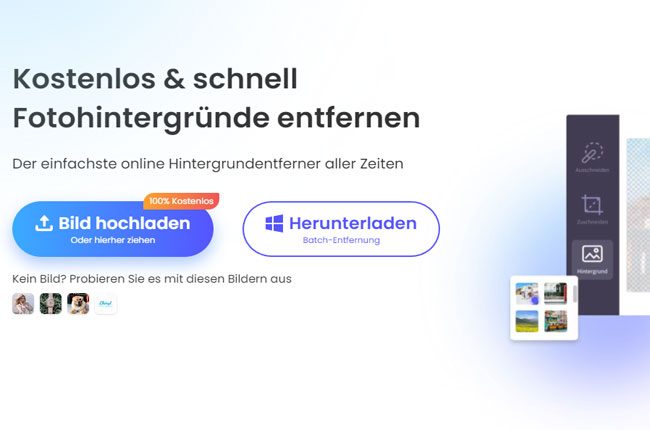
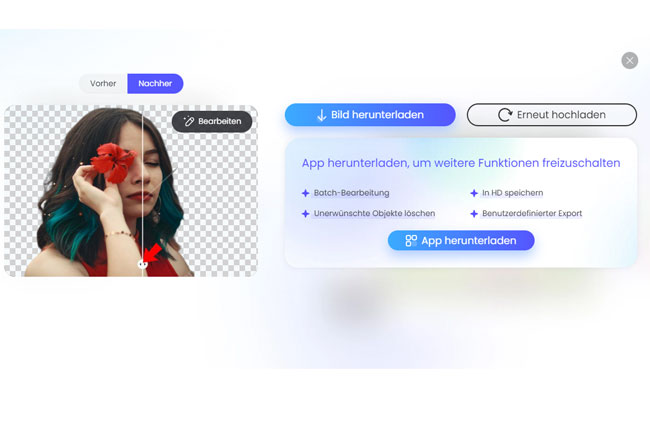
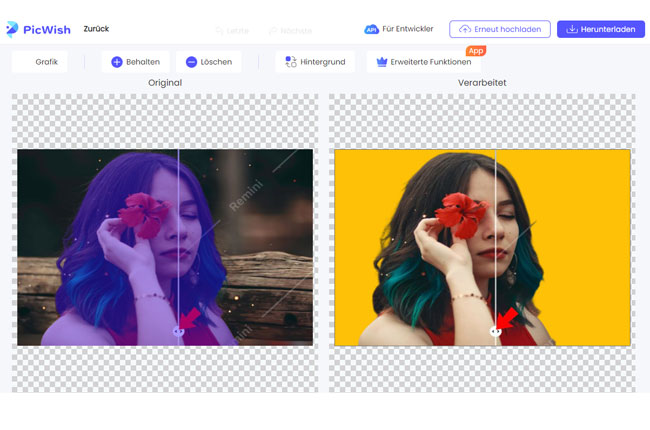






Kommentar eingeben